电脑文档字体大小怎么调 电脑文档怎样调字体大小
更新时间:2024-05-08 15:44:05作者:runxin
在电脑默认设置有分辨率显示的情况下,很多软件或者文件的字体大小也都能够适应,不过近日有用户反馈在电脑中打开某个文档时,却总是会遇到字体太小的情况,很是影响用户的操作体验,对此电脑文档字体大小怎么调呢?在文本中小编就给大家带来的电脑文档怎样调字体大小完整步骤。
具体方法如下:
1、电脑打开文本文档。
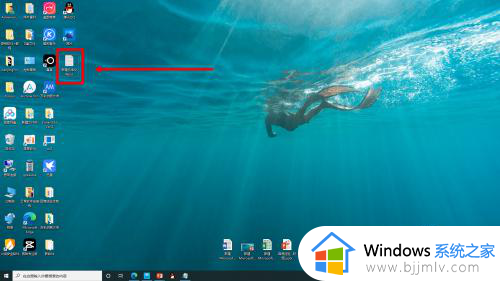
2、进入文档然后输入内容。
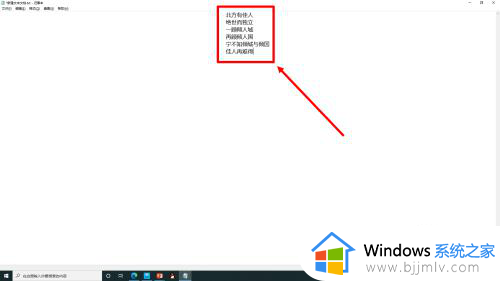
3、然后点击“格式”菜单。
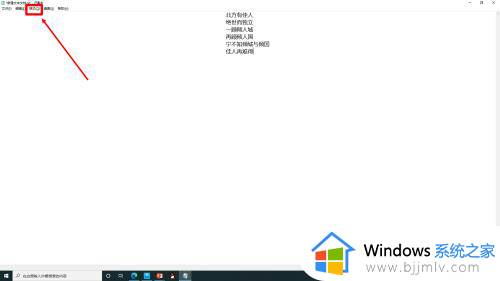
4、接下来点击“字体”选项。
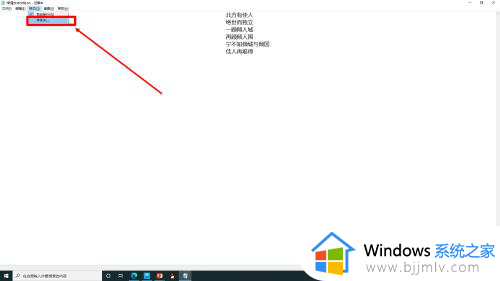
5、选择需要的字体大小然后点击“确定”。
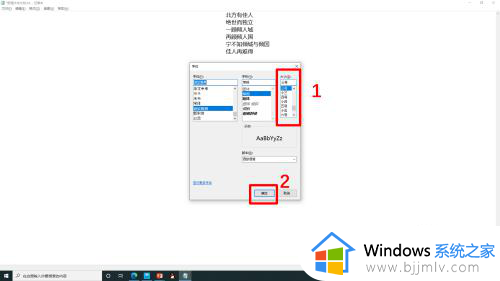
6、电脑文本文档调整字体大小完成。
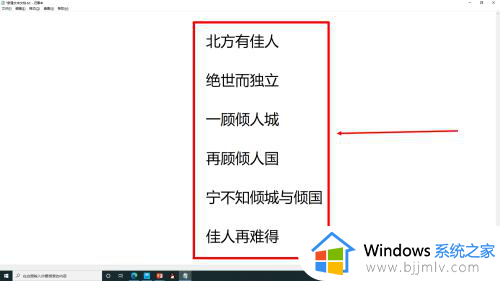
以上就是小编告诉大家的电脑文档怎样调字体大小完整步骤了,有遇到过相同问题的用户就可以根据小编的步骤进行操作了,希望能够对大家有所帮助。
电脑文档字体大小怎么调 电脑文档怎样调字体大小相关教程
- 电脑上的字体大小如何调整?电脑屏幕字体怎么调节大小
- 电脑字体怎么调大小 电脑桌面上字体大小怎么调
- 怎么调整电脑字体大小 更改电脑字体大小的步骤
- windows字体大小怎么设置 windows电脑显示屏字体大小在哪调整
- windows电脑桌面字体大小怎么调 怎样调整windows电脑桌面字体大小
- cad文字大小怎么调整 cad字体大小怎么改
- android studio怎么调整字体大小 android studio如何调整字体大小
- 怎么调微信字体的大小设置 微信调字体大小在哪里设置
- eclipse字体大小设置步骤 eclipse怎么调整字体大小
- 电脑调字体大小在哪里设置?电脑显示屏字体大小怎么调整
- 惠普新电脑只有c盘没有d盘怎么办 惠普电脑只有一个C盘,如何分D盘
- 惠普电脑无法启动windows怎么办?惠普电脑无法启动系统如何 处理
- host在哪个文件夹里面 电脑hosts文件夹位置介绍
- word目录怎么生成 word目录自动生成步骤
- 惠普键盘win键怎么解锁 惠普键盘win键锁了按什么解锁
- 火绒驱动版本不匹配重启没用怎么办 火绒驱动版本不匹配重启依旧不匹配如何处理
电脑教程推荐
win10系统推荐